
win10电脑字体大小调节方法
1、在键盘上按下windows徽标键+i组合键打开 windows设置 界面;
2、在设置界面,点击【系统】按钮;
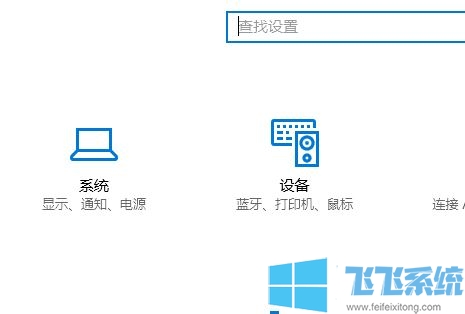
3、在左侧点击【显示】;
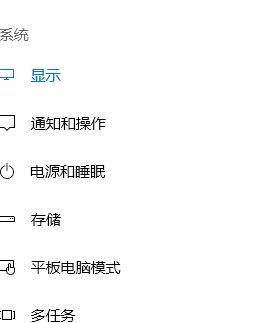
4、找到【缩放与布局】,在下面 更改文本、应用等项目的大小 下拉菜单中选择稍微大一点的选项,然后提示注销就注销一下就可以看到效果,如果感觉不合适的话可以点击【自定义缩放】输入需要放大的数值即可!
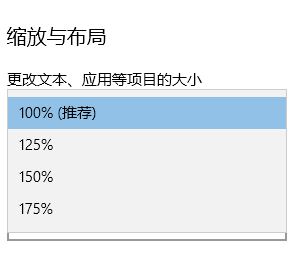
如果是最新版的win10找不到选项的话可参考《Windows10更新1909后DPi哪里调?新版win10修改整体界面大小的方法 》
win10电脑字体大小调节方法就给大家介绍到这里,希望可以帮到大家~
分享到: